Hay tantas maneras geniales de personalizar tus publicaciones de Instagram que es fácil perder la pista: agregar música a tu historia es solo otra de esas formas. Puede agregar música de varias maneras: desde Instagram o desde su servicio de transmisión favorito, incluidos Shazam, SoundCloud y Spotify.
Si usa aplicaciones externas para publicar canciones en sus historias, la canción completa se compartirá como un elemento propio (exactamente como una foto puede agregar a su historia), y contendrá un útil vínculo de retroceso a la aplicación en cuestión que los espectadores de su historia pueden seguir. Si usa la función de Música de Instagram, obtendrá una calcomanía que podrá agregar a sus propias imágenes y videos.
¡Aquí se explica cómo agregar sus canciones favoritas a sus publicaciones!
Para agregar música directamente desde Instagram, simplemente comience su historia a través del ícono Your Story. Seleccione su foto o filme su video, agregue sus filtros, efectos, etc., y cuando esté listo, toque el ícono de Etiqueta en la parte superior de la pantalla.
Sugerencia: algunos dispositivos no muestran la opción para agregar música; esto podría deberse a que Instagram no se ha actualizado por un tiempo, ese dispositivo en particular no es compatible o debido a un error. ¡Asegúrese de que su aplicación esté actualizada antes de intentar utilizar la función de música!

Tendrá la opción de agregar varios tipos de calcomanías a su historia: busque la etiquetada "Música" y ver una lista de opciones: puede ordenar por género, estado de ánimo o simplemente elegir las más populares, lo que sea que desee preferir.
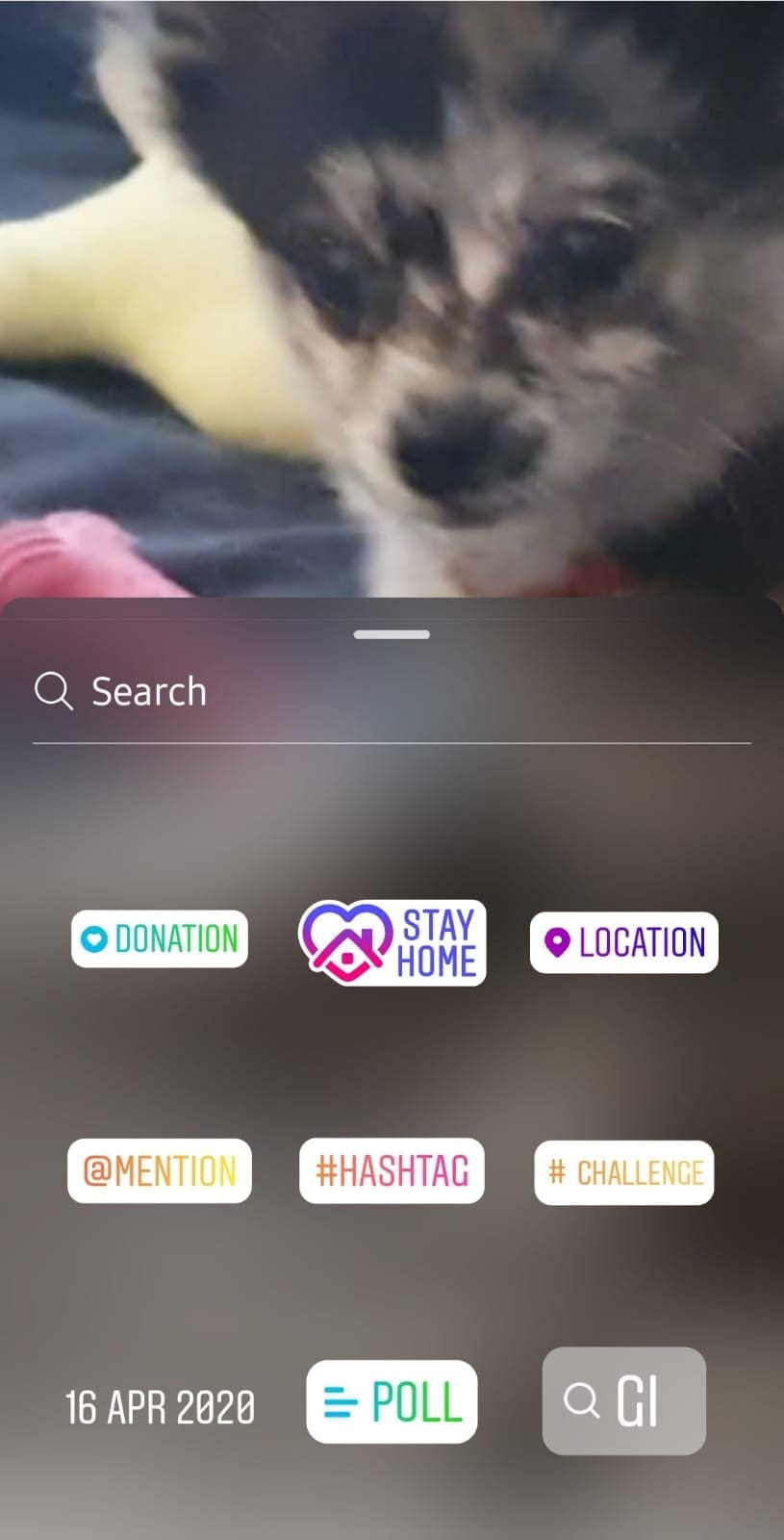
Sugerencia: puede usar el botón Reproducir para escuchar un clip de la canción y asegurarse de que realmente le guste.
Cuando esté satisfecho con su selección, toque la canción que desea usar. Si su historia es una imagen, el clip se limitará a 15 segundos de música. Si es un video, durará tanto como el video. Utilice la barra deslizante para seleccionar qué parte de la canción desea reproducir.
Hecho esto, toque el botón Listo y se agregará una calcomanía musical a su historia. A continuación, puede moverlo, cambiar su tamaño o incluso girarlo como cualquier otro adhesivo. Colócalo donde quieras y ¡listo!
- Spotify
Para agregar una canción de Spotify a su historia de Instagram, debe tener la aplicación instalada en su teléfono. Ábralo, seleccione la canción que desea compartir y toque la opción de compartir. Entre las opciones allí, verá una para su historia de Instagram.
Al tocarlo, accederá a dicha historia de Instagram, donde puede agregar varias cosas como pegatinas, texto y más antes de publicarla. Como imagen, siempre mostrará la portada del álbum del que eligió una canción.
- SoundCloud
Necesita la aplicación SoundCloud para compartir canciones de su historia. Ábralo, seleccione la canción que desea agregar y busque la opción de compartir en la parte inferior. Tócalo y selecciona Compartir en Historias de Instagram. La canción y su imagen de fondo se importarán a la aplicación y te llevarán directamente a tu historia, donde podrás agregar cosas como texto, calcomanías, etc. antes de publicarla.
- Shazam
Debes tener instalada la aplicación Shazam para poder compartir canciones de Shazam con tu historia. Abra la aplicación y Shazam una canción que está escuchando en ese momento, o seleccione una de su biblioteca. Cualquiera que elija, use las opciones para acceder al botón Compartir. Allí encontrarás una opción para Historias de Instagram.
Tócalo y la canción y la portada se importarán a la sección de historias de Instagram. Luego, puede agregar pegatinas, texto y más, como en otras imágenes. Cuando hayas terminado, publica tu canción en tu historia.